Il y a une erreur que de nombreux utilisateurs de PS4 rencontrent actuellement dans le monde avec une récente mise à jour du firmware. Lorsqu’il y a une mise à jour pour une PS4, il y a une notification, mais lorsqu’un utilisateur essaie d’effectuer la mise à jour, il reçoit un message à l’écran indiquant « Une erreur s’est produite (SU-30625-6) ».
Maintenant, la raison derrière cela n’est pas une erreur de réseau. Même si la mise à jour est liée à une mise à jour du micrologiciel, il a été constaté que cette erreur se produit principalement en raison d’un problème lors de la mise à jour. Cela ne signifie pas que quelque chose ne va pas avec votre connexion. C’est juste qu’il y a parfois des interruptions lors d’une installation. Et s’il ne s’agit pas d’une interruption, il se peut que le serveur de Sony envoie une mauvaise mise à jour du micrologiciel à votre système. Eh bien, quoi qu’il en soit, suivez ce guide et vous ne devriez plus voir ce message d’erreur lors de l’installation du micrologiciel. Ici, nous avons inclus quelques correctifs qui ont aidé certains utilisateurs à se débarrasser de cette erreur ennuyeuse.

Comment réparer le code d’erreur PS4 SU-30625-6 ?
Il existe différentes façons de corriger cette erreur en fonction de la raison pour laquelle vous rencontrez cette erreur. Comme il ne s’agit pas d’une erreur réseau, vous devrez donc essayer toutes les différentes manières d’installer la mise à jour. Il existe plusieurs façons d’installer une mise à jour, et dans ce guide, nous les examinerons toutes. Sans aucun doute, l’une de ces méthodes fera le travail pour vous.
Mettre à jour en utilisant le mode sans échec :
Dans la plupart des cas, les utilisateurs rencontrent des difficultés avec l’installation de la nouvelle mise à jour en raison de l’incapacité du système à reconnaître la mise à jour logicielle en attente. Chaque fois qu’un utilisateur appuie sur la notification de mise à jour, le système essaie de l’installer, mais parfois il la rejette simplement. C’est principalement parce que pour certains bogues, votre système est incapable de reconnaître cette mise à jour en attente. Dans ce cas, vous pouvez essayer d’installer la mise à jour avec force en mettant votre système en mode sans échec.
- Assurez-vous que votre PS4 Vanilla, PS4 Slim ou PS4 Pro est connectée à Internet.
- Vérifiez ensuite si vous avez la notification de mise à jour dans le tableau de bord de votre PS4. Si vous le faites, allez-y, appuyez sur la touche Option et dans la liste des options qui s’affichent, choisissez l’option Supprimer.
- Maintenant, éteignez complètement la PS4 en appuyant longuement sur le bouton d’alimentation. Ne relâchez pas le bouton jusqu’à ce que vous entendiez les ventilateurs à l’arrière s’éteindre. Une simple pression sur le bouton d’alimentation ne fait que l’hiberner. Pour que cette méthode fonctionne, vous devez l’éteindre complètement.
- Appuyez ensuite sur le bouton d’alimentation et maintenez-le enfoncé jusqu’à ce que vous entendiez deux bips cette fois. Le deuxième bip indique que votre console va maintenant passer en mode sans échec.
- Connectez maintenant votre manette à votre console à l’aide d’un câble et appuyez sur le bouton Ps de votre manette pour terminer le processus d’appairage. Vous verrez également cette instruction sur votre écran.
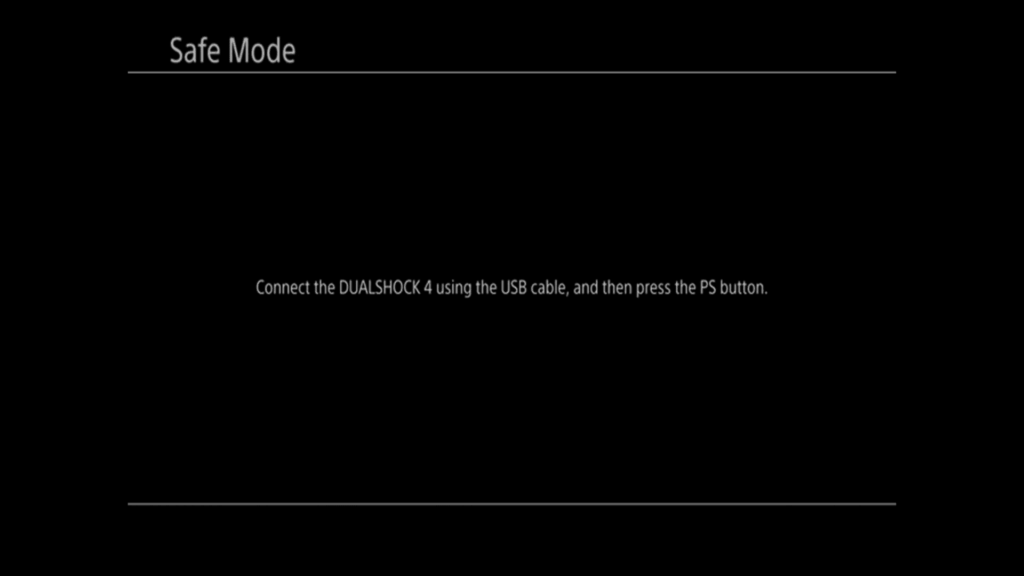
Annonces
- Une fois la manette couplée et connectée, utilisez votre manette pour sélectionner la troisième option « Mettre à jour le logiciel système ».

- Sélectionnez ensuite l’option « Mettre à jour via Internet », et il vous demandera une confirmation.

- Donnez la confirmation, et après cela, votre processus de mise à jour sera lancé en téléchargeant d’abord le fichier, puis en l’installant.
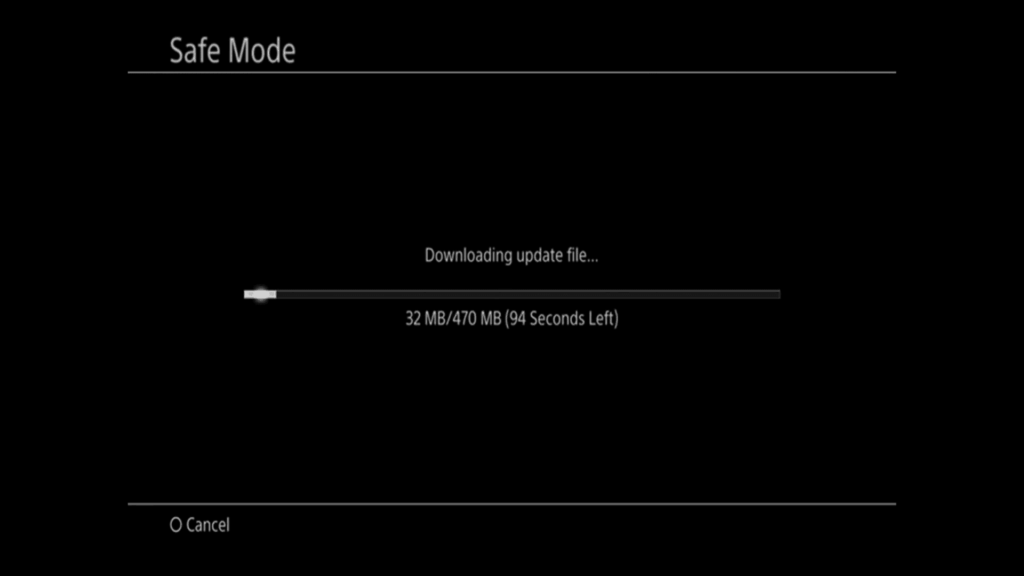
Si vous voyez le même code d’erreur SU-30625-6 lors de l’installation de la mise à jour de cette manière, passez au correctif potentiel suivant.
Annonces
Forcer la mise à jour via le menu Paramètres :
Parfois, un utilisateur peut être confronté à des interruptions lors du téléchargement du micrologiciel de mise à jour. Si cela se produit, le code d’erreur SU-30625-6 s’affichera sur votre écran. Donc dans cette méthode, vous devrez d’abord supprimer le téléchargement depuis la barre de notification puis effectuer la mise à jour depuis le menu des paramètres.
- À l’aide de la manette gauche, ouvrez la barre de notification sur votre console à partir du menu principal du tableau de bord.
- Ensuite, dans les notifications, recherchez votre notification d’échec de mise à jour.Une fois que vous l’avez trouvé, supprimez-le en allant dans les options et en sélectionnant supprimer à l’aide du contrôleur.
- Revenez maintenant au tableau de bord principal et à partir de là, en utilisant la barre en haut, accédez au menu Paramètres.
- Une fois dans le menu Paramètres, recherchez l’option Mise à jour du logiciel système. Une fois que vous l’avez trouvé, sélectionnez-le à l’aide de votre manette.
- Suivez ensuite les instructions qui s’affichent sur votre écran puis installez la mise à jour sur votre console.
Si, pour une raison quelconque, l’erreur s’affiche à nouveau lors de l’installation, essayez la solution suivante mentionnée ci-dessous.
Mise à jour manuelle en mode sans échec :
C’est assez similaire à la première méthode, mais la différence est que vous n’utiliserez pas la connexion Internet sur votre PS4 pour effectuer la mise à jour. Au lieu de cela, vous flasherez le nouveau directement à l’aide d’une clé USB. Mais il y a des exigences précises pour cette méthode. Vous aurez besoin d’une clé USB avec un espace de stockage de 8 Go ou 4 Go au minimum. Ensuite, vous aurez besoin d’un PC pour formater et copier le fichier de mise à jour.
Annonces
- Branchez d’abord la clé USB sur votre PC. Une fois connecté, faites un clic droit dessus et choisissez l’option Format.
- Dans le menu Format, définissez le nom sur Ps4, le système de fichiers sur FAT32 et la taille de l’unité d’allocation sur Par défaut.
- Cochez la case « Effectuer une mise à jour rapide » et cliquez sur le bouton OK.
- Créez ensuite un dossier nommé « UPDATE » sur la clé USB.
- Allez maintenant sur le site Web de PlayStation ici et téléchargez le dernier fichier de mise à jour PS4.
- Une fois le téléchargement terminé, copiez le fichier dans le dossier UPDATE de la clé USB.
- Retirez maintenant la clé USB du PC et connectez-la à votre PS4.
- Ensuite, éteignez complètement la PS4 en appuyant longuement sur le bouton d’alimentation. Ne relâchez pas le bouton jusqu’à ce que vous entendiez les ventilateurs à l’arrière s’éteindre. Une simple pression sur le bouton d’alimentation ne fait que l’hiberner. Pour que cette méthode fonctionne, vous devez l’éteindre complètement.
- Appuyez ensuite sur le bouton d’alimentation et maintenez-le enfoncé jusqu’à ce que vous entendiez deux bips cette fois.Le deuxième bip indique que votre console va maintenant passer en mode sans échec.
- Connectez maintenant votre manette à votre console à l’aide d’un câble. Appuyez sur le bouton Ps de votre manette pour terminer le processus de jumelage.
- Une fois la manette couplée et connectée, utilisez votre manette pour sélectionner la troisième option « Mettre à jour le logiciel système ».
- Sélectionnez ensuite l’option « Mettre à jour depuis un périphérique de stockage USB ». Il demandera une confirmation ici. Alors donnez votre approbation et attendez que le processus soit terminé.

Publicité
Une fois l’installation terminée, votre PS4 devrait fonctionner correctement sur la mise à jour nouvellement installée.
Ce sont donc tous les moyens possibles par lesquels vous pouvez vous débarrasser de l’ennuyeux code d’erreur PS4 SU-30625-6 et installer la dernière mise à jour. Si vous avez des questions ou des questions sur cet article sur PlayStation 4, commentez ci-dessous et nous vous répondrons. Assurez-vous également de consulter nos autres articles sur les trucs et astuces iPhone, les trucs et astuces Android, les trucs et astuces PC, et bien plus encore pour des informations plus utiles.












